Créer une carte via google drive c’est possible, je parle d’une carte personnalisée avec des lieux bien à vous où chaque lieu est personnalisé. A titre d’exercice, j’ai créé une carte des lieux où j’ai déjà habité, ce qui n’intéresse personne, mais c’est un exercice pour bien comprendre comment marche la création d’une carte personnalisée.
Pour créer une carte, il faut avoir un compte gmail et se rendre sur le lien https://drive.google.com. Quand vous êtes sur cette page, cliquer sur créer (1) et sur Table de fusion (2).
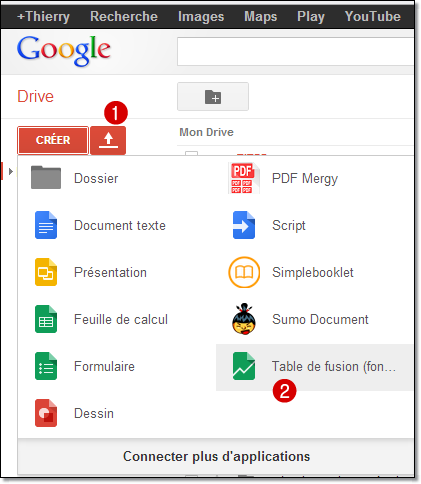
Vous ne trouvez pas l’option « Table de fusion » ?
Vous allez devoir connecter l’application à google drive, en cliquant sur » Connecter plus d’application »

Faire une recherche « Table de fusion » et appuyer sur « connecter »

Une fois que vous avez connecté l’application « table de fusion » Vous devriez arriver sur une page de ce genre qui suit. Cliquer sur « Create empty table » (3). Notez qu’il ne s’agit pas d’une feuille de calcul, mais plutôt une table de type « base de données ».

Comme il s’agit d’une table vide, vous allez devoir remplir la base à la main. Rien de très compliqué, juste un travail de fourmi, si vous avez beaucoup de données à remplir. Dans l’exercice, je propose de mettre les données des endroits où on a vécu. Si vous n’avez pas trop déménagé, ça ne devrait pas être très compliqué.
 Cliquer sur le premier rang (4) et commencer à remplir les informations. La table de base contient un texte (texte libre) (5) , un numéro (2), un lieu (Location)(7) et une date (9) . Pour l’adresse (location), il est important de cliquer sur le géocodage (8) pour bien pointer l’adresse du lieu sur la carte. Il faudra pour cela avoir l’adresse exacte du lieu.
Cliquer sur le premier rang (4) et commencer à remplir les informations. La table de base contient un texte (texte libre) (5) , un numéro (2), un lieu (Location)(7) et une date (9) . Pour l’adresse (location), il est important de cliquer sur le géocodage (8) pour bien pointer l’adresse du lieu sur la carte. Il faudra pour cela avoir l’adresse exacte du lieu.

Le geocodage du lieu, il faudra cliquer sur l’icone Current location et cliquer sur « Use this location » (10).

Bravo, vous avez créé votre premier rang dans la table de fusion. Pour créer un nouveau rand, cliquer sur l’icone « Duplicate Row » et recommencer la saisie du nouveau rang. reprendre les étapes (5), (6), (7), (8), (9).
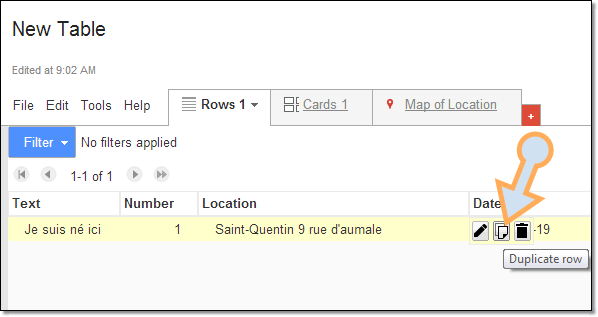
Pour arriver à un résultat similaire et cette table.

En cliquant sur l’onglet « Map of Location » vous devriez avoir la carte et les lieux que vous avez créés. CQFD !

Exporter le fichier en format KML (compatible google earth) cliquer sur « file » (11), export (12), puis sélectionner KML (13), puis download (14), normalement si google earth est installé, il sera lancé automatiquement lors du téléchargement du fichier et il sera disponible en consultation sur Google Earth.
 Et voilà le résultat sur google earth
Et voilà le résultat sur google earth

Conclusion: voilà une des innombrables applications en ligne qui sont disponibles sur google drive. Je reviendrais sur d’autres particularités de ces outils dans des futurs billets. Avec un peu de pratique, vous allez pouvoir faire des tas de choses avec cet outil. Le mieux peut-être est de créer les fichiers sur google earth et ensuite d’importer les fichiers kml dans table fusion. En tout cas, un outil à creuser !







